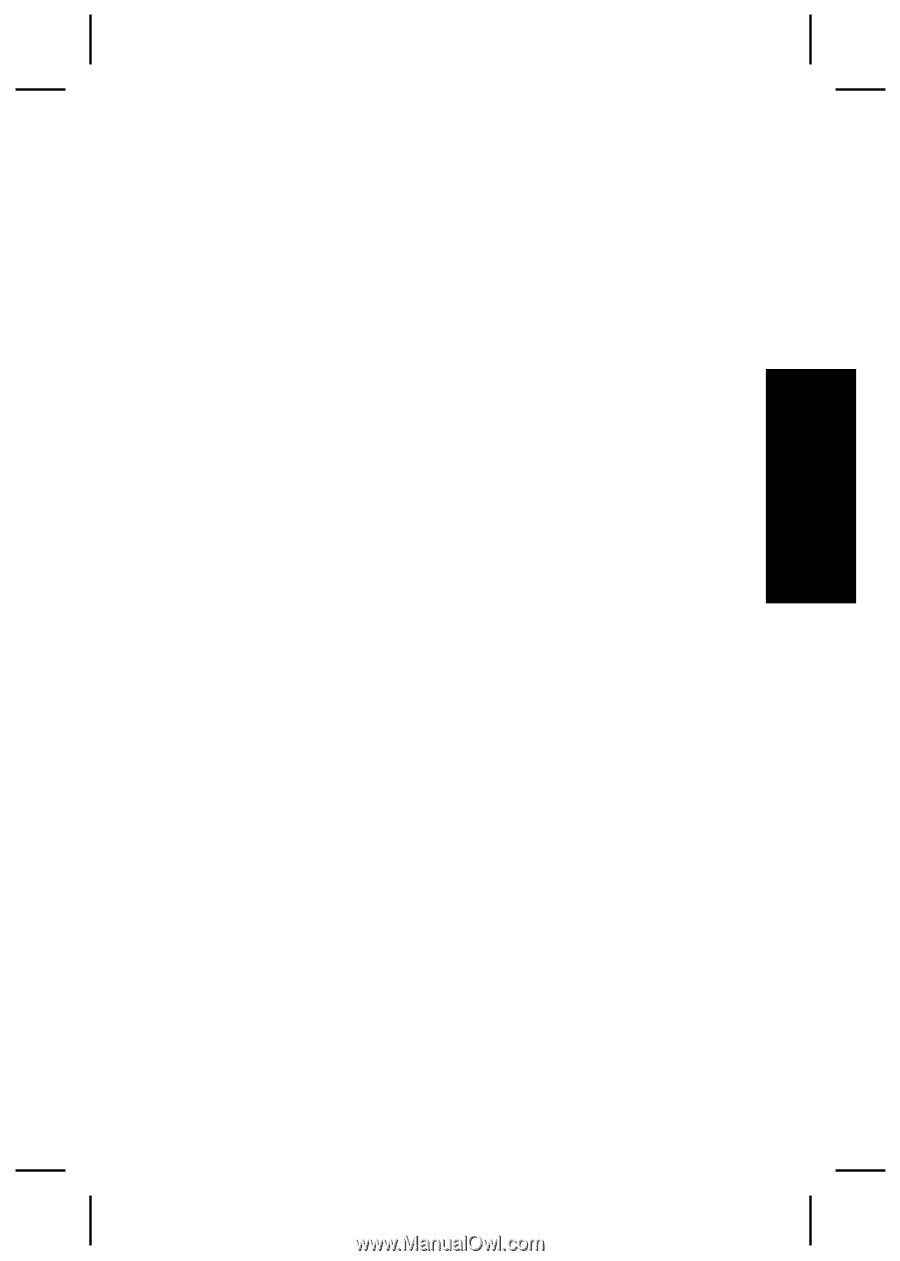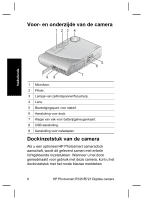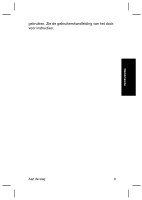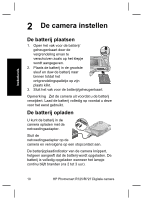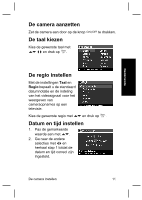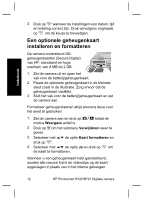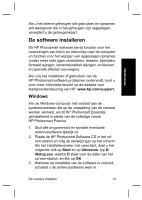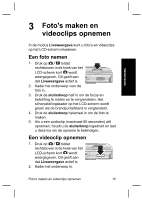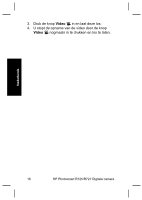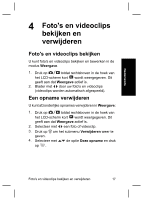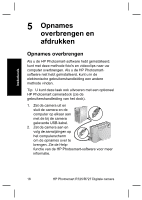HP Photosmart R727 Quick Start Guide - Page 133
De software installeren
 |
View all HP Photosmart R727 manuals
Add to My Manuals
Save this manual to your list of manuals |
Page 133 highlights
Nederlands Als u het interne geheugen wilt gebruiken en opnames wilt weergeven die in het geheugen zijn opgeslagen, verwijdert u de geheugenkaart. De software installeren De HP Photosmart-software bevat functies voor het overbrengen van foto's en videoclips naar de computer en functies voor het wijzigen van opgeslagen opnames (onder meer rode ogen verwijderen, draaien, bijsnijden, formaat wijzigen, opnamekwaliteit wijzigen, en kleuren en speciale effecten toevoegen). Als u bij het installeren of gebruiken van de HP Photosmart-software problemen ondervindt, kunt u voor meer informatie terecht op de website voor klantenondersteuning van HP: www.hp.com/support. Windows Als uw Windows-computer niet voldoet aan de systeemvereisten die op de verpakking van de camera worden vermeld, wordt HP Photosmart Essential geïnstalleerd in plaats van de volledige versie HP Photosmart Premier. 1. Sluit alle programma's en schakel eventuele antivirussoftware tijdelijk uit. 2. Plaats de HP Photosmart Software CD in het cdrom-station en volg de aanwijzingen op het scherm. Als het installatievenster niet verschijnt, doet u het volgende: klik op Start en op Uitvoeren, typ D: \Setup.exe, waarbij D staat voor de letter van het cd-rom-station, en klik op OK. 3. Wanneer de installatie van de software is voltooid, schakelt u de antivirussoftware weer in. De camera instellen 13